谷歌浏览器怎么开启安全保护?谷歌浏览器是一款使用者非常多的软件,它的安全防护功能也非常优秀。谷歌浏览器提供了一系列防护功能为用户的上网保驾护航,想知道如何开启谷歌浏览器的安全防护吗?今天就为大家推出开启谷歌浏览器安全保护步骤说明,快来一起了解吧。

开启谷歌浏览器安全保护步骤说明
1、首先电脑打开谷歌浏览器点击三个点(如图所示)。
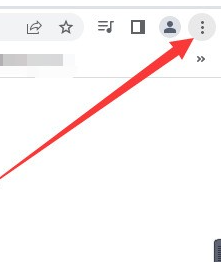
2、点击弹出界面的设置(如图所示)。
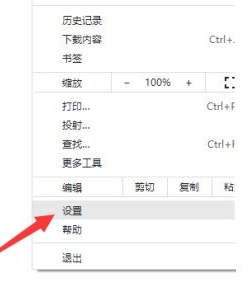
3、最后点击谷歌浏览器安全栏目选择标准保护即可(如图所示)。
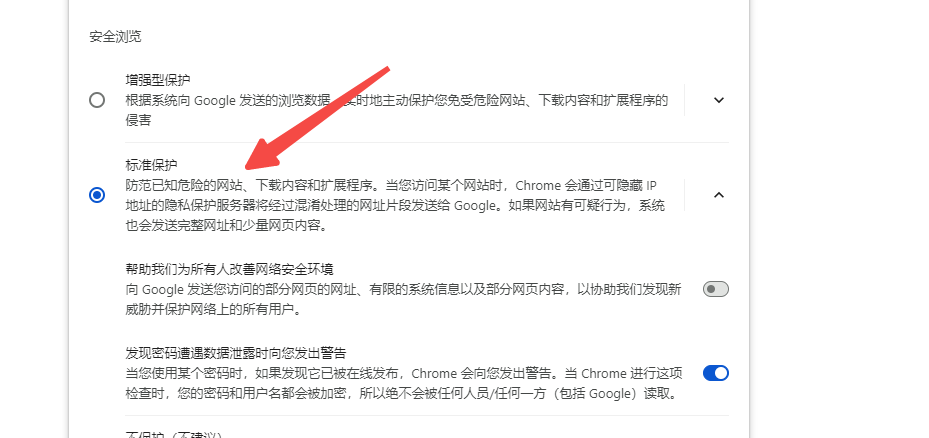
上述就是给大家分享的【谷歌浏览器怎么开启安全保护?开启谷歌浏览器安全保护步骤说明】相关内容了,喜欢的小伙伴多多支持收藏呀。



